Anjuta是一个为C/C++准备的集成开发环境(IDE)。他是为GTK+/GNOME而开发并具备一系列高级开发功能等特性。他为Linux和UNIX系列的各种命令行程序工具提供图形接口,并且自身具有很好的变成属性,包括项目管理、应用开发、交互调试以及强大的代码编辑和语法增彩的性质,是非常不错的一款开发环境。。Anjuta致力于解决复杂问题并为功能强大的字符工具提供简易使用的GNOME图形用户接口。尽可能的被设计成用户友好的操作方式。
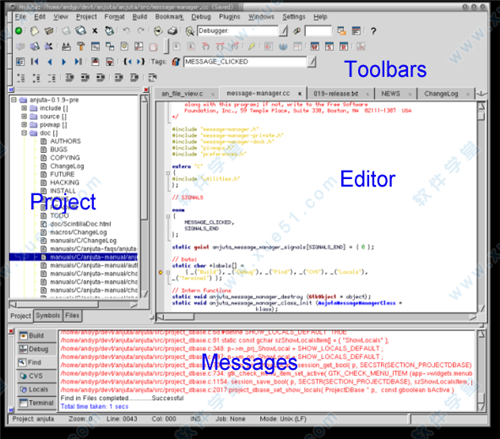
使用教程
1、打开Anjuta:点击主菜单上的“应用程序”》“编程”》“Anjuta IDE”。
2、建立项目: 在Anjuta中点击菜单,“文件”》“新建”》“4. Project”。出现“应用程序向导”,点“前进”;工程类型选“C++”中的“Generic C++”之后点“前进”;“前进”;工程选项(Project Options)中,全选“否”,再点“前进”,应用即可。
3、查看源码:点左侧“工程”按钮,切换到“工程”选项卡。点工程名“foobar-cpp”,双击“main.cc”打开它,编辑器选择“Scintilla Editor”(这个才有代码补全功能)。
4、编译运行:可以看到,main() 函数已预先写好了。我们按下“F9”编译,再按“F3”就能运行了!(这两个快捷键对应菜单在“生成”菜单下。)
软件功能
一、完全可定制集成编辑器
1、自动亮显语法
2、自动代码格式
3、代码折叠/隐藏
4、行号/标记显示
5、文本变焦
6、代码自动完成
7、Calltips作为Linux/GNOME的函数原型
8、自动缩进和缩进指导
二、打开任何一个文件都可以进入页面模式或者窗口模式
三、高度交互的源代码级别的调试器(在gdb上编译)
1、交互执行
2、断点/观察/信号/堆栈操作
四、内建应用程序向导来创建终端/GTK/GNOME应用程序
五、动态标记浏览
1、函数定义、结构、类等,可以通过鼠标点击两次来打开
2、项目的完全标记管理
六、完整项目和编译文件管理
七、书签管理
八、基本窗口可连接或断开
九、支持其他语言
1、Java、Perl、Pascal等等(只有文件模式,没有项目管理)
十、交互消息系统
软件特色
1、简单用户界面
2、anjuta UI设计操作简单,还提供了强大的工具。
3、项目向导和模板
4、用于启动新项目的简单向导和项目模板。
5、支持多种语言
7、anjuta支持的编程语言C,C++,java,JavaScript、Python、Vala。
8、集成Glade
9、GTK+和GNOME应用所见即所得的界面开发整合完整的Glade。
10、集成GDB
11、在完全集成的GDB调试
12、综合DevHelp
13、灵敏的环境帮助集成在DevHelp中
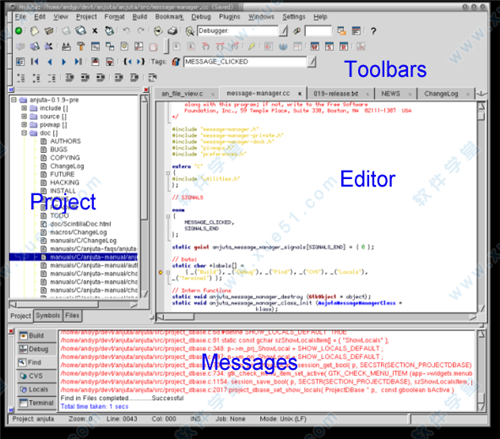
0条评论